当前位置: 首页 > win7更改适配器设置里什么都没有怎么办?win7更改适配器设置里什么都没有解决方法
win7更改适配器设置里什么都没有怎么办-win7更改适配器设置里什么都没有解决方法?
近来有一些朋友在修改适配器的设置时发现里面没有任何东西,首先需要确认并非像网卡这样的硬件问题,然后再检查一下设备管理器是否有感叹号,如果有更新驱动,或者没有必要重新安装系统。
win7更改适配器设置里什么都没有解决方法
方法一:
1、首先我们需要先将主机拆开,重新插拔网卡和电源等硬件,再重新开机查看是否修复。
2、如果没有修复的话,进入计算机属性。

3、进入设备管理器。
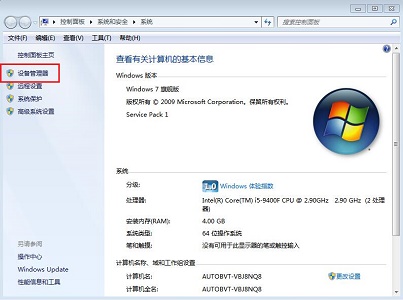
4、找到网络适配器。
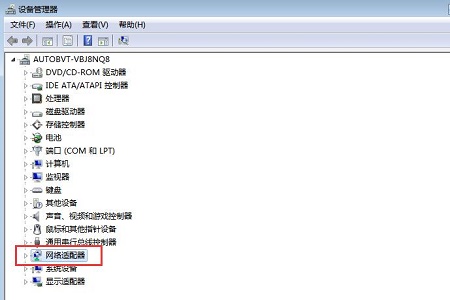
5、更新相关的网卡驱动。
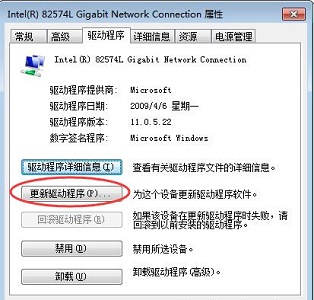
方法二:
1、如果上面的方法无法使用,可能是我们的系统无法安装合适的网卡驱动,那就需要重装系统了。
这是一款纯净版的多驱动win7系统,系统中除了内置了很多当下需要的硬件驱动,没有其他第三方插件和软件,非常安全。
此外,该系统还支持无人值守自动安装,只需要不到10分钟的时间就能够一键安装完成,很适合新手进行系统的重装。

2、下载完成之后装载该文件。
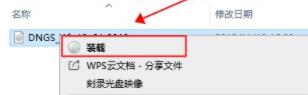
3、然后运行其中的“一键安装系统”程序。
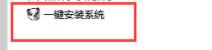
4、最后只要等待系统自动安装完成就可以了。
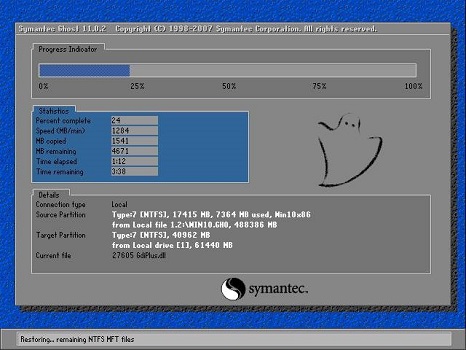
以上就是win7更改适配器设置里什么都没有解决方法了,遇到类似问题的朋友都可以用上面的方法进行解决。

2024-10-10

2024-10-08

2024-10-09

2024-10-10

2024-10-10

2024-10-09

2024-10-06